vue+ElementUI实现订单页动态添加产品数据效果实例代码
这两天学习了ElementUI基于vue2.0开发学习,这个知识点挺多的,而且很重要,所以,今天添加一点小笔记。
使用vue2.0(ElementUI基于vue2.0)+ElementUI(饿了么出品)实现的在订单页面动态添加产品的效果,并自动计算总价。代码直接保存为html文档,使用浏览器打开即可查看效果。
效果图:

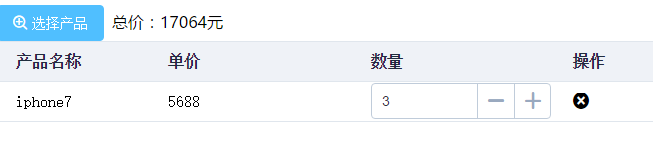
<html>
<head>
<meta charset="UTF-8">
<meta http-equiv="X-UA-Compatible" content="IE=edge,chrome=1">
<meta content="width=device-width, initial-scale=1.0, maximum-scale=1.0, user-scalable=0" name="viewport" />
<!-- 引入element样式 -->
<link rel="stylesheet" href="https://unpkg.com/element-ui/lib/theme-default/index.css" rel="external nofollow" >
<title>订单页面</title>
</head>
<body>
<div id="orderTest">
<el-dialog title="产品库" v-model="dialogTableVisible">
<el-table :data="list">
<el-table-column property="name" label="产品名称" width="150"></el-table-column>
<el-table-column property="price" label="单价" width="200"></el-table-column>
<el-table-column :context="_self" inline-template label="操作">
<div>
<el-button
size="small"
@click="choise(row)">
选择
</el-button>
</div>
</el-table-column>
</el-table>
</el-dialog>
<el-button type="info" icon="view" @click="dialogTableVisible = true">选择产品</el-button>
<span v-show="checkedNames.length>0" style="font-family: Microsoft YaHei">总价:{{sumPrice}}元</span>
<el-table :data="checkedNames" v-show="checkedNames.length>0">
<el-table-column property="name" label="产品名称" width="150"></el-table-column>
<el-table-column property="price" label="单价" width="200"></el-table-column>
<el-table-column inline-template label="数量" width="200">
<el-input-number v-model="row.num" :min="1" :max="10"></el-input-number>
</el-table-column>
<el-table-column :context="_self" inline-template label="操作">
<i class="el-icon-circle-cross" @click="del(row)" title="删除"></i>
</el-table-column>
</el-table>
</div>
</body>
<!-- 引入vue -->
<script src="https://unpkg.com/vue/dist/vue.js"></script>
<!-- 引入element JS -->
<script src="https://unpkg.com/element-ui/lib/index.js"></script>
<script src="http://cdn.bootcss.com/jquery/3.1.1/jquery.js"></script>
<script type="text/javascript">
var order = new Vue({
el: '#orderTest',
data: {
dialogTableVisible:false,
checkedNames: [],
list:[
{name:"iphone7",price:5688,num:1},
{name:"荣耀8",price:2299,num:1},
{name:"Lumia830",price:1299,num:1}
]
},
computed:{
sumPrice:function(){
var sum = 0 ;
for(var i=0;i< this.checkedNames.length;i++){
sum+=this.checkedNames[i].price*this.checkedNames[i].num;
}
return sum;
}
},
methods:{
choise:function(p){
order.checkedNames.push(p);
},
del:function(p){
order.checkedNames.splice($.inArray(p, order.checkedNames), 1);
},
}
});
</script>
</html>
以上就是本文的全部内容,希望对大家的学习有所帮助,也希望大家多多支持我们。
赞 (0)

